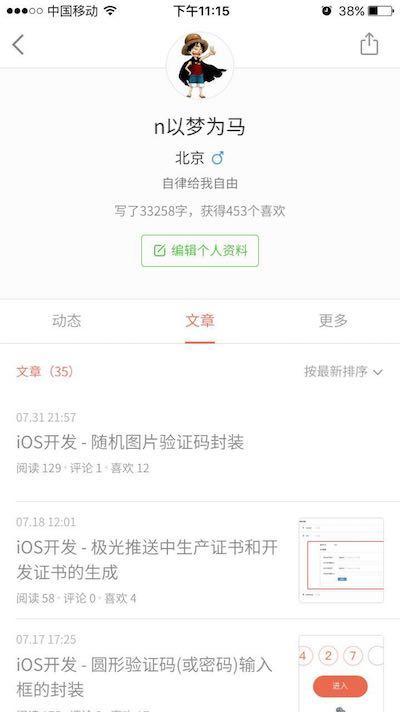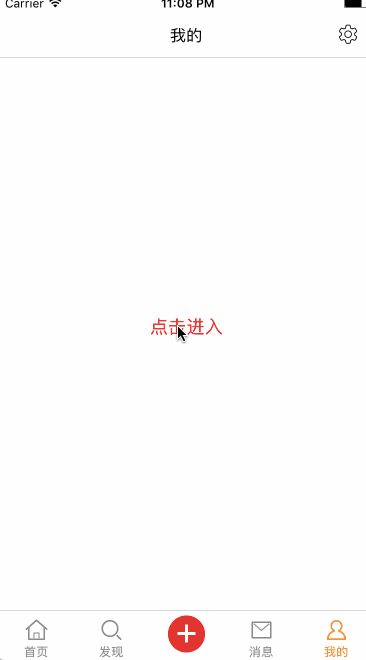前言
之前项目中很多地方用到了滑动视图,三个界面五个界面或界面个数不定的情况都有,这里以简书 APP 的个人主页为例,总结一下,一则对自己也有好处,二则希望对看到的朋友有所帮助。
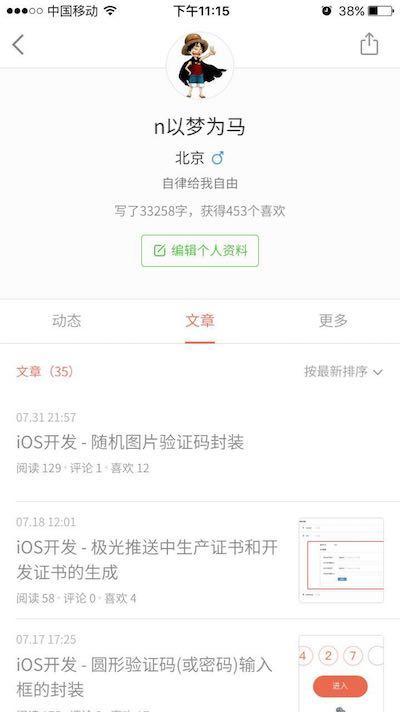
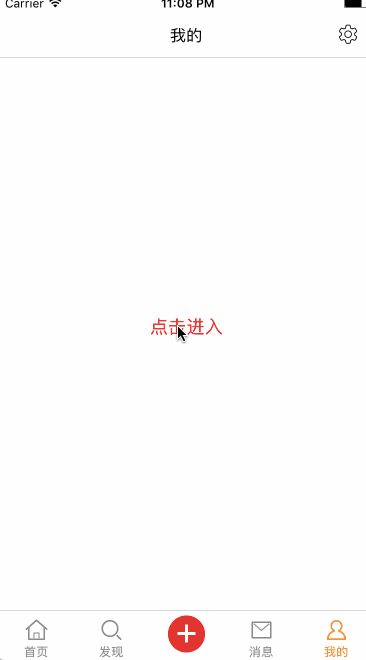
思路及核心代码
思路:
- 导航栏上面的头像会随着视图的上下滑动而变大变小,这里注册了一个通知,用来监听视图的上下滑动,可以根据偏移量的值来改变头像的大小。
- 此 UI 页面分为三部分,第一部分是信息展示,用来显示昵称签名等;第二部分是标签栏,即“动态”,“文章”,“更多”这三个标签;第三部分是主要显示内容;
- 我这里用了这样的思路:页面底部是一个 UIScrollView; 接着 UIScrollView 上面 add 了三个 UITableView ;信息展示以及标签栏放在 UITableView 的 tableHeaderView 中;接着挨个实现其功能即可。
核心代码:
- 头像跟随页面上下滑动而变大变小
- 这里是头像变大变小时调用的代码,如果你的项目中用到了此功能,可以直接把这个类拿过去,然后调用下面这几句代码就可以实现了。另外点击头像的回调也通过 block 传了出来,你可以在此处做些操作,比如更改头像等等。
1
2
3
4
5
6
|
self.headerImageView = [[NNPersonalHomePageHeaderImageView alloc] initWithImage:[UIImage imageNamed:@"header"]];
[self.headerImageView reloadSizeWithScrollView:self.dynamicTableView];
self.navigationItem.titleView = self.headerImageView;
[self.headerImageView handleClickActionWithBlock:^{
NSLog(@"你点击了头像按钮");
}];
|
- tableView 的头部视图
- 这里另外建了两个 UIView 类,一个用来显示基本信息(昵称签名等),一个用来显示标签栏(动态,文章等标签),额外建这两个 UIView 类是为了减少控制器中的代码。
1
2
3
4
5
6
7
8
9
10
11
12
13
14
15
16
17
18
19
20
21
22
23
24
25
26
|
- (void)setupHeaderView {
UIView *headerView = [[NNPersonalHomePageHeaderView alloc] init];
headerView.frame = CGRectMake(0, 0, NNScreenWidth, NNHeadViewHeight + NNTitleHeight);
[self.view addSubview:headerView];
self.headerView = headerView;
NNPersonalHomePageTitleView *titleView = [[NNPersonalHomePageTitleView alloc] init];
[headerView addSubview:titleView];
self.titleView = titleView;
titleView.backgroundColor = [UIColor whiteColor];
[titleView mas_makeConstraints:^(MASConstraintMaker *make) {
make.left.right.mas_equalTo(headerView);
make.bottom.equalTo(headerView.mas_bottom);
make.height.mas_equalTo(NNTitleHeight);
}];
[self.scrollView mas_makeConstraints:^(MASConstraintMaker *make) {
make.left.right.bottom.equalTo(self.view);
make.top.mas_equalTo(headerView.top);
}];
__weak typeof(self) weakSelf = self;
titleView.titles = @[@"动态", @"文章", @"更多"];
titleView.selectedIndex = 0;
titleView.buttonSelected = ^(NSInteger index){
[weakSelf.scrollView setContentOffset:CGPointMake(NNScreenWidth * index, 0) animated:YES];
};
}
|
- 主要内容
- 主要内容就是页面下部展示的具体内容,这里用了三个 UITableView ,依次添加到 UIScrollView 中,这里代码有些臃肿,后期再做优化,有兴趣的童鞋也可以帮忙改一下哈。
1
2
3
4
5
6
7
8
9
10
11
12
13
14
15
16
17
18
19
20
21
22
23
24
25
26
27
28
29
30
31
32
33
34
35
36
37
38
39
40
41
42
43
44
45
46
47
48
49
50
51
52
|
/// 主要内容
- (void)setupContentView {
NNContentScrollView *scrollView = [[NNContentScrollView alloc] init];
scrollView.delaysContentTouches = NO;
[self.view addSubview:scrollView];
self.scrollView = scrollView;
scrollView.pagingEnabled = YES;
scrollView.showsVerticalScrollIndicator = NO;
scrollView.showsHorizontalScrollIndicator = NO;
scrollView.delegate = self;
scrollView.contentSize = CGSizeMake(NNScreenWidth * 3, 0);
UIView *headView = [[UIView alloc] init];
headView.frame = CGRectMake(0, 0, 0, NNHeadViewHeight + NNTitleHeight);
self.tableViewHeadView = headView;
NNContentTableView *dynamicTableView = [[NNContentTableView alloc] init];
dynamicTableView.delegate = self;
dynamicTableView.separatorStyle = UITableViewCellSeparatorStyleNone;
self.dynamicTableView = dynamicTableView;
dynamicTableView.tableHeaderView = headView;
[scrollView addSubview:dynamicTableView];
[dynamicTableView mas_makeConstraints:^(MASConstraintMaker *make) {
make.left.equalTo(scrollView);
make.width.mas_equalTo(NNScreenWidth);
make.top.equalTo(self.view);
make.bottom.equalTo(self.view);
}];
NNContentTableView *articleTableView = [[NNContentTableView alloc] init];
articleTableView.delegate = self;
articleTableView.separatorStyle = UITableViewCellSeparatorStyleNone;
self.articleTableView = articleTableView;
articleTableView.tableHeaderView = headView;
[scrollView addSubview:articleTableView];
[articleTableView mas_makeConstraints:^(MASConstraintMaker *make) {
make.left.equalTo(scrollView).offset(NNScreenWidth);
make.width.equalTo(dynamicTableView);
make.top.bottom.equalTo(dynamicTableView);
}];
NNContentTableView *moreTableView = [[NNContentTableView alloc] init];
moreTableView.delegate = self;
moreTableView.separatorStyle = UITableViewCellSeparatorStyleNone;
self.moreTableView = moreTableView;
moreTableView.tableHeaderView = headView;
[scrollView addSubview:moreTableView];
[moreTableView mas_makeConstraints:^(MASConstraintMaker *make) {
make.left.equalTo(scrollView).offset(NNScreenWidth * 2);
make.width.equalTo(dynamicTableView);
make.top.bottom.equalTo(dynamicTableView);
}];
}
|
- 左右或上下滑动页面
- 这里为 UIScrollView 添加了代理,一旦滑动视图,便会调用下面这两个方法。为了区分是左右滑动还是上下滑动,这里做了简单的判断,
if (scrollView == self.scrollView),那么这就是左右滑动,因为 UITableView 是上下滑动的,所有左右滑动就是 UIScrollView 的滑动,需要切换 UITableView 的显示内容,在这里做相应的操作即可;如果 if (scrollView == self.scrollView || !scrollView.window) 这个条件不成立,那么就是 UITableView 的滑动,就是上下滑动,在这里需要改变“标签栏”的frame,因为“标签栏”需要显示在导航栏下边位置。
1
2
3
4
5
6
7
8
9
10
11
12
13
14
15
16
17
18
19
20
21
22
23
24
25
26
27
28
29
30
31
32
33
34
35
36
37
38
39
40
41
|
#pragma mark - UIScrollViewDelegate
- (void)scrollViewDidEndDecelerating:(UIScrollView *)scrollView {
if (scrollView == self.scrollView) {
CGFloat contentOffsetX = scrollView.contentOffset.x;
NSInteger pageNum = contentOffsetX / NNScreenWidth + 0.5;
self.titleView.selectedIndex = pageNum;
}
}
- (void)scrollViewDidScroll:(UIScrollView *)scrollView {
if (scrollView == self.scrollView || !scrollView.window) {
return;
}
CGFloat offsetY = scrollView.contentOffset.y;
CGFloat originY = 0;
CGFloat otherOffsetY = 0;
if (offsetY <= NNHeadViewHeight) {
originY = -offsetY;
if (offsetY < 0) {
otherOffsetY = 0;
} else {
otherOffsetY = offsetY;
}
} else {
originY = -NNHeadViewHeight;
otherOffsetY = NNHeadViewHeight;
}
self.headerView.frame = CGRectMake(0, originY, NNScreenWidth, NNHeadViewHeight + NNTitleHeight);
for ( int i = 0; i < self.titleView.titles.count; i++ ) {
if (i != self.titleView.selectedIndex) {
UITableView *contentView = self.scrollView.subviews[i];
CGPoint offset = CGPointMake(0, otherOffsetY);
if ([contentView isKindOfClass:[UITableView class]]) {
if (contentView.contentOffset.y < NNHeadViewHeight || offset.y < NNHeadViewHeight) {
[contentView setContentOffset:offset animated:NO];
self.scrollView.offset = offset;
}
}
}
}
}
|
上面只是简单的介绍下,具体的代码还请到 demo 中查看,如有疑问或有建议的地方,欢迎讨论。